Hvis du ønsker å jobbe med GoogleTagManager, er det avgjørende å få en solid oversikt over de grunnleggende funksjonene og strukturene. Denne veiledningen hjelper deg å forstå de første stegene i Google Tag Manager og finne en effektiv inngang til å administrere taggene og triggerne dine.
Viktigste funn
- Google Tag Manager forenkler implementeringen av sporings- og markedsføringstags uten dype programmeringskunnskaper.
- Spesielt viktig er områdene konto, container, tags, trigger og variabler.
- Håndtering av flere versjoner og arbeidsområder i Tag Manager maksimerer effektiviteten.
Trinn-for-trinn-guide
Trinn 1: Opprett konto og container
For å kunne bruke Google Tag Manager må du først opprette en konto og en container. Gå til nettsiden til Google Tag Manager og logg inn med Google-kontoen din. Når du har opprettet containeren din, får du en shortcode som du kan implementere i hodet eller kroppen til nettsiden din.
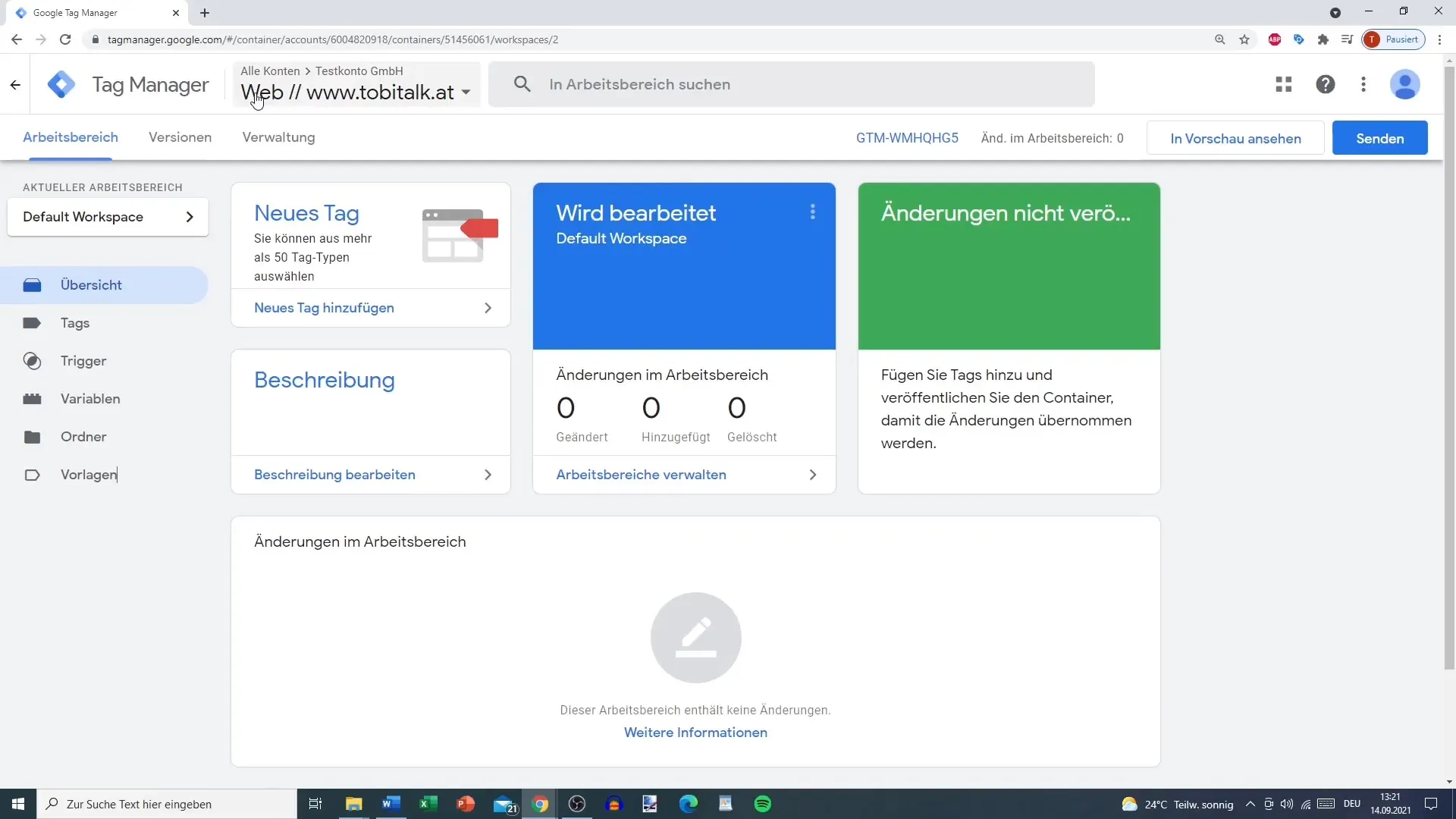
Trinn 2: Forstå brukergrensesnittet
Når du er inne i Google Tag Manager, ser du et brukergrensesnitt med ulike faner. Verktøylinjen viser alle viktige områder hvor du kan administrere tags og triggers. Her kan du også aktivere forhåndsvisning for å kontrollere endringer i sanntid.
Trinn 3: Tilpass kontoinnstillinger
I administrasjonsområdet kan du tilpasse kontoinnstillingene dine. Her har du muligheten til å endre kontonavnet og se detaljene om databehandlingen. Sørg for å ta hensyn til personvernet i henhold til GDPR.
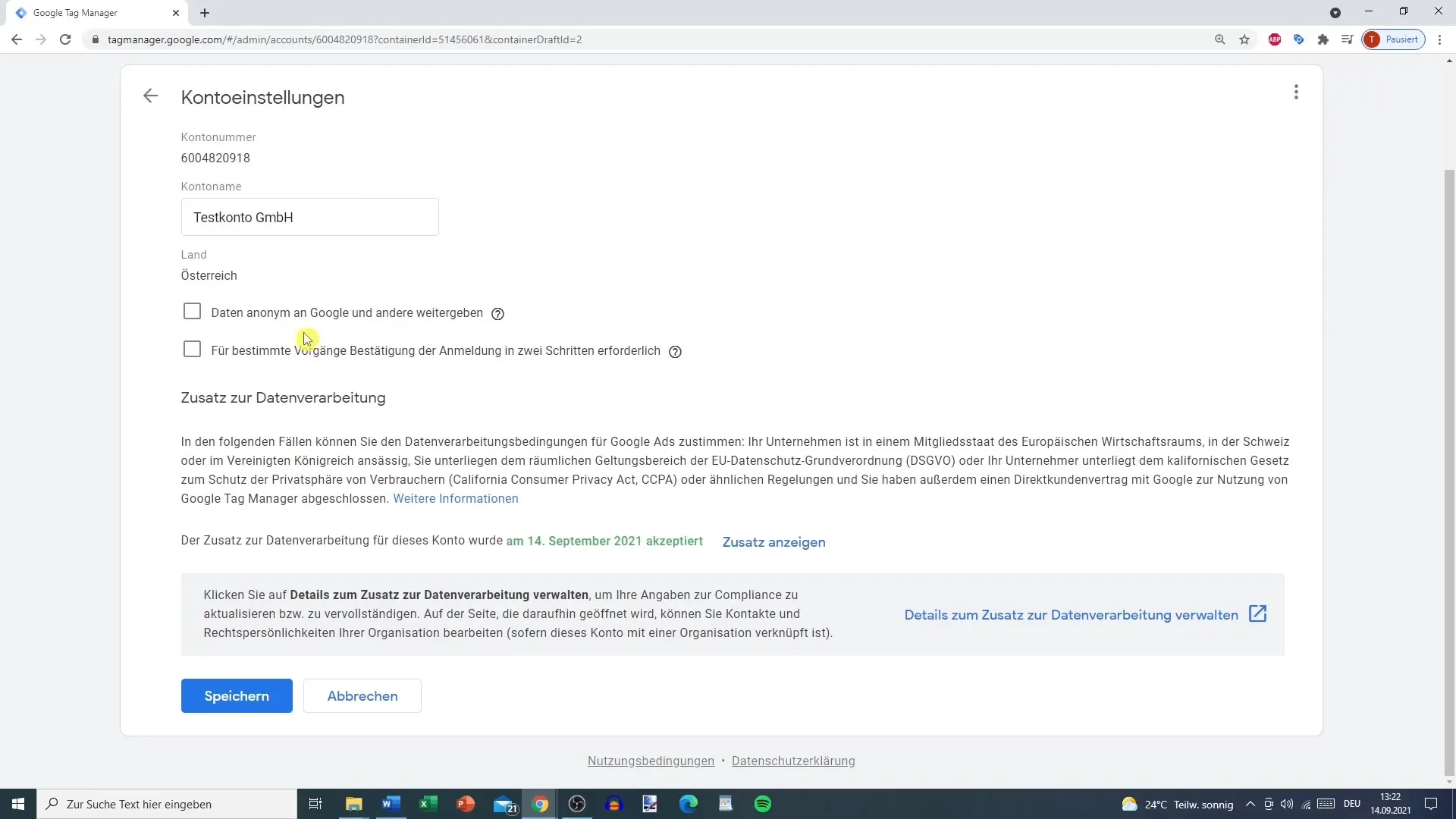
Trinn 4: Brukerstyring
Brukerstyringen lar deg gi andre brukere tilgang til kontoen din eller trekke tilbake tilgangen. Dette kan gjøres både på konto- og container-nivå, noe som letter samarbeidet i teamet.
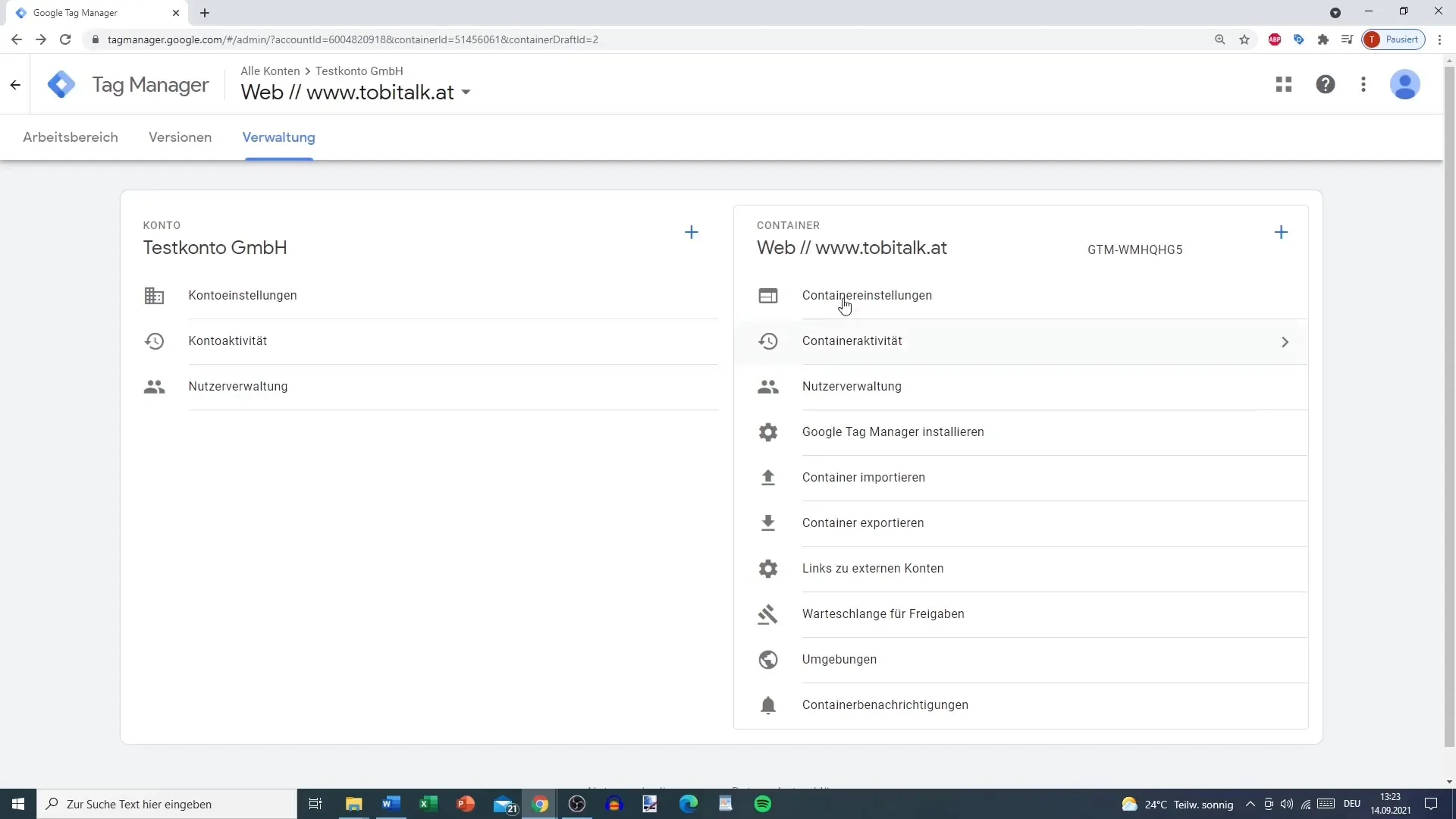
Trinn 5: Legg til container
Hvis du vil legge til en ny container, får du nok en gang en shortcode som du også må implementere. Hver container har spesifikke innstillinger som du kan justere.
Trinn 6: Import og eksport av containere
Importering eller eksportering av containere er en viktig prosess hvis du ønsker å overføre taggene dine fra en nettside til en annen. Ved å eksportere får du den nåværende versjonen av containeren som en fil som du senere kan importere igjen.
Trinn 7: Sjekk godkjenningskø
Godkjenningskøen er spesielt viktig når du gjør endringer i taggene dine. Her ser du om det er noen utestående godkjenninger og status for endringene dine.
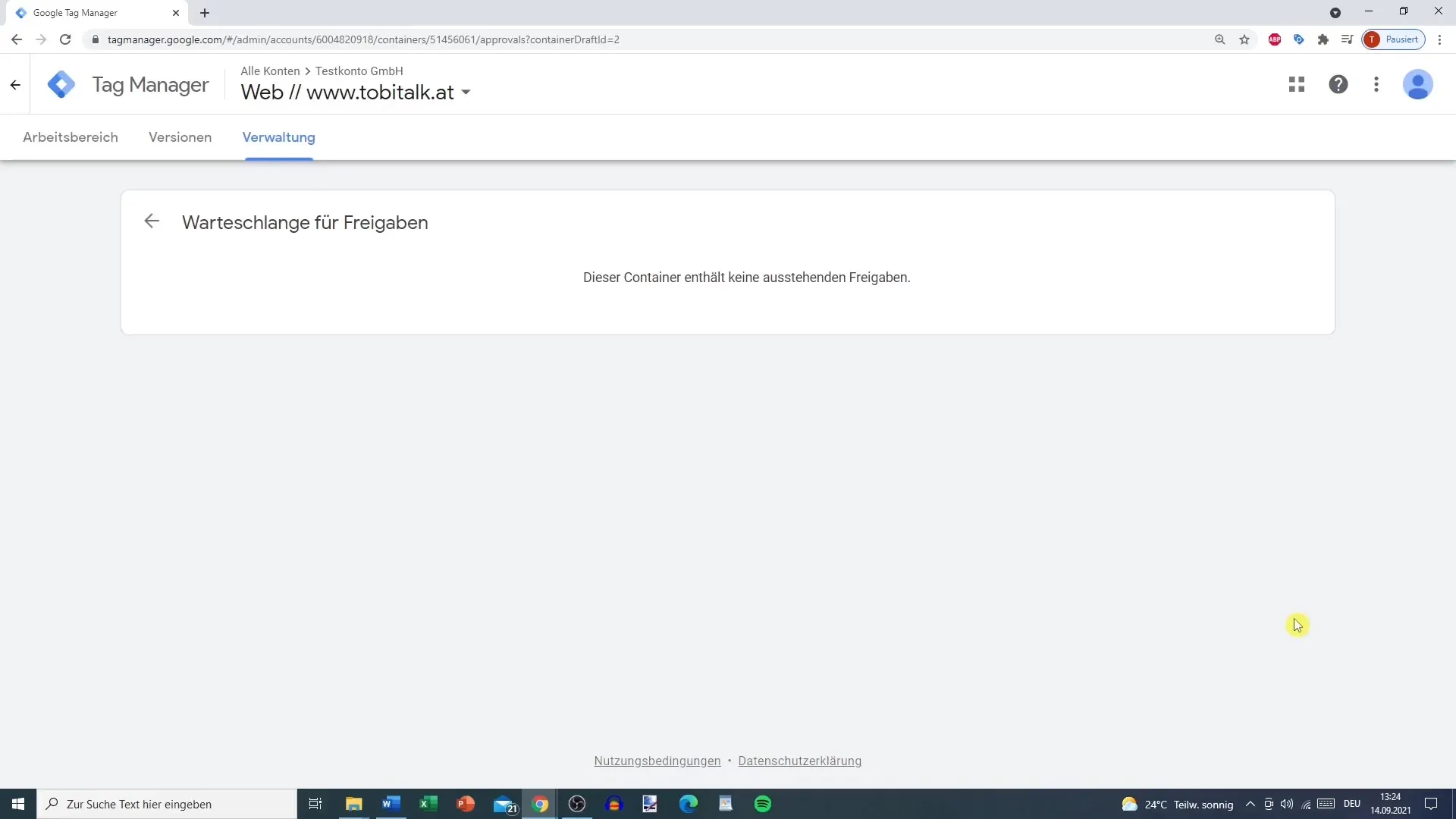
Trinn 8: Administrer versjoner
En god versjonskontroll er nøkkelen til å overvåke endringene dine. Du kan se tidligere versjoner av containeren din og tilbakestille den om nødvendig. Slik kan du sikre at den ønskede tag-konfigurasjonen alltid er aktiv.
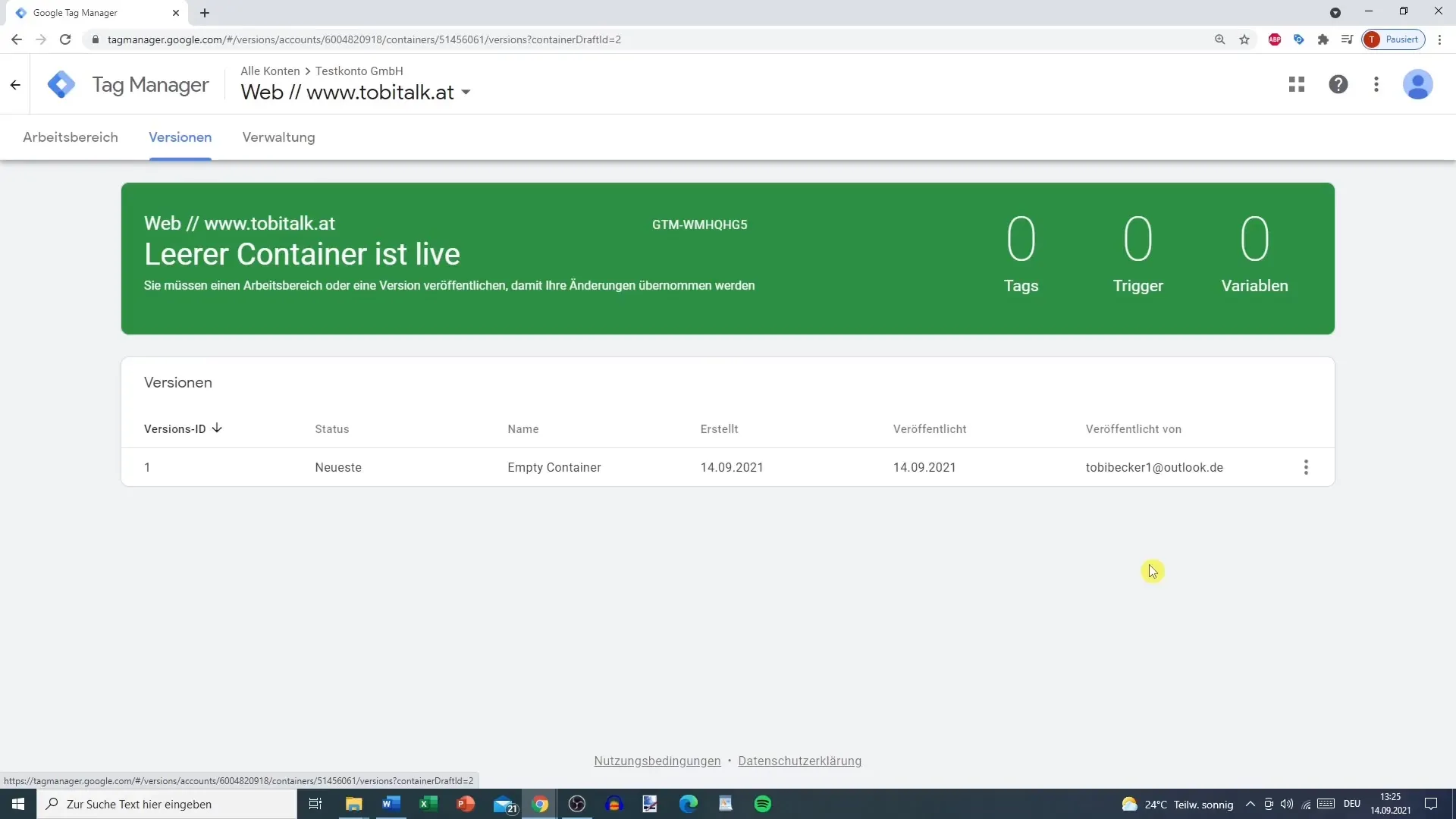
Trinn 9: Opprett arbeidsområder
I Google Tag Manager kan du opprette ulike arbeidsområder. Dette er spesielt nyttig når flere personer jobber samtidig med et prosjekt. Du kan for eksempel opprette et arbeidsområde for markedsføringsteamet og et annet for utviklingsteamene.
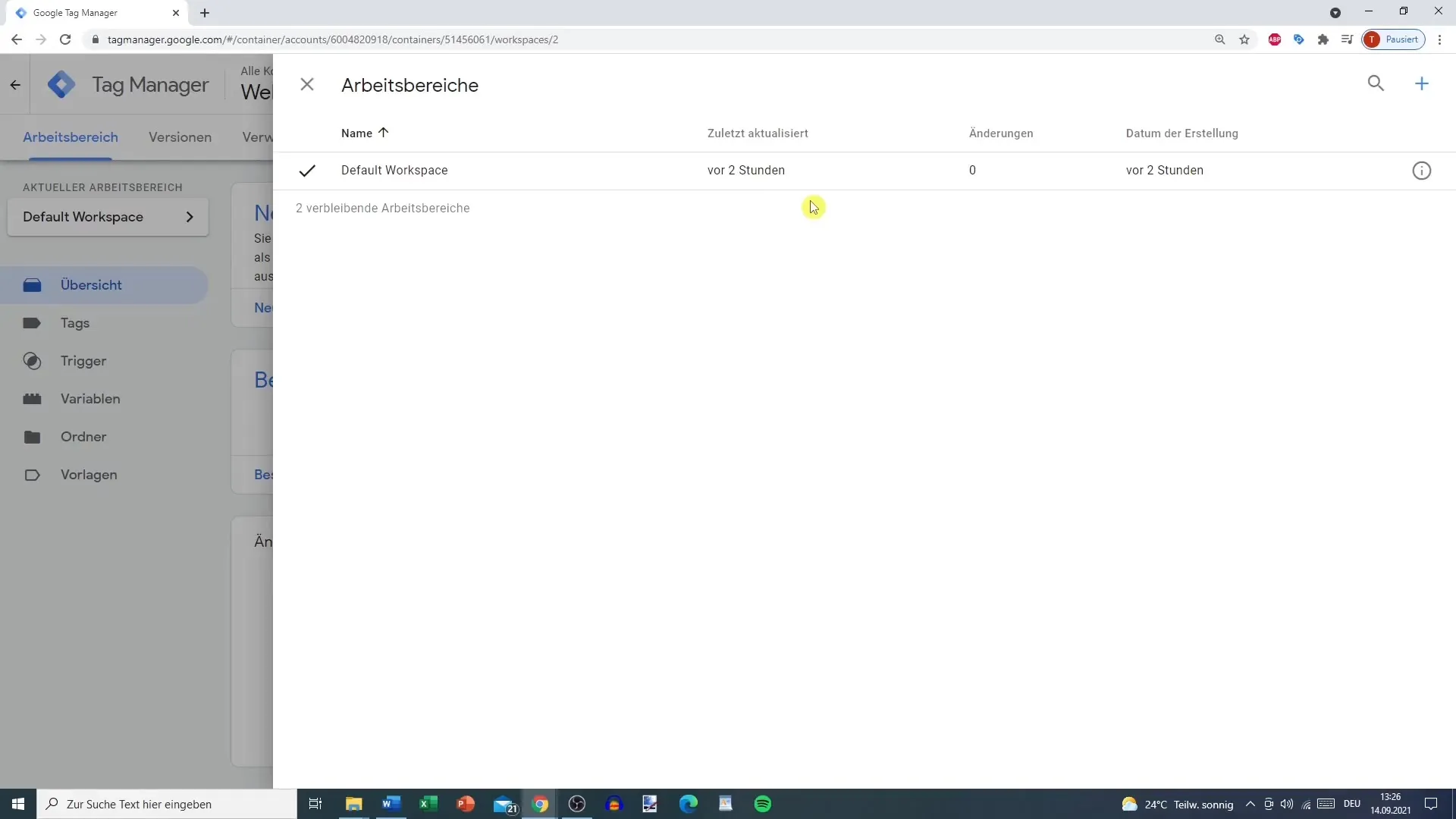
Trinn 10: Spor endringer i arbeidsområdet
Når du har flere arbeidsområder, kan du spore hvilke endringer som er gjort i hvert enkelt arbeidsområde. Nedenfor i aktivitetsloggen vil alle endringer bli vist, slik at alle i teamet har oversikten.
Trinn 11: Planlegg tags, trigger og variabler
Nå blir det interessant: Du begynner å planlegge taggene, triggerne og variablene dine. Disse er de essensielle elementene du vil trenge i Google Tag Manager. De lar deg utløse spesifikke handlinger og samle inn data.
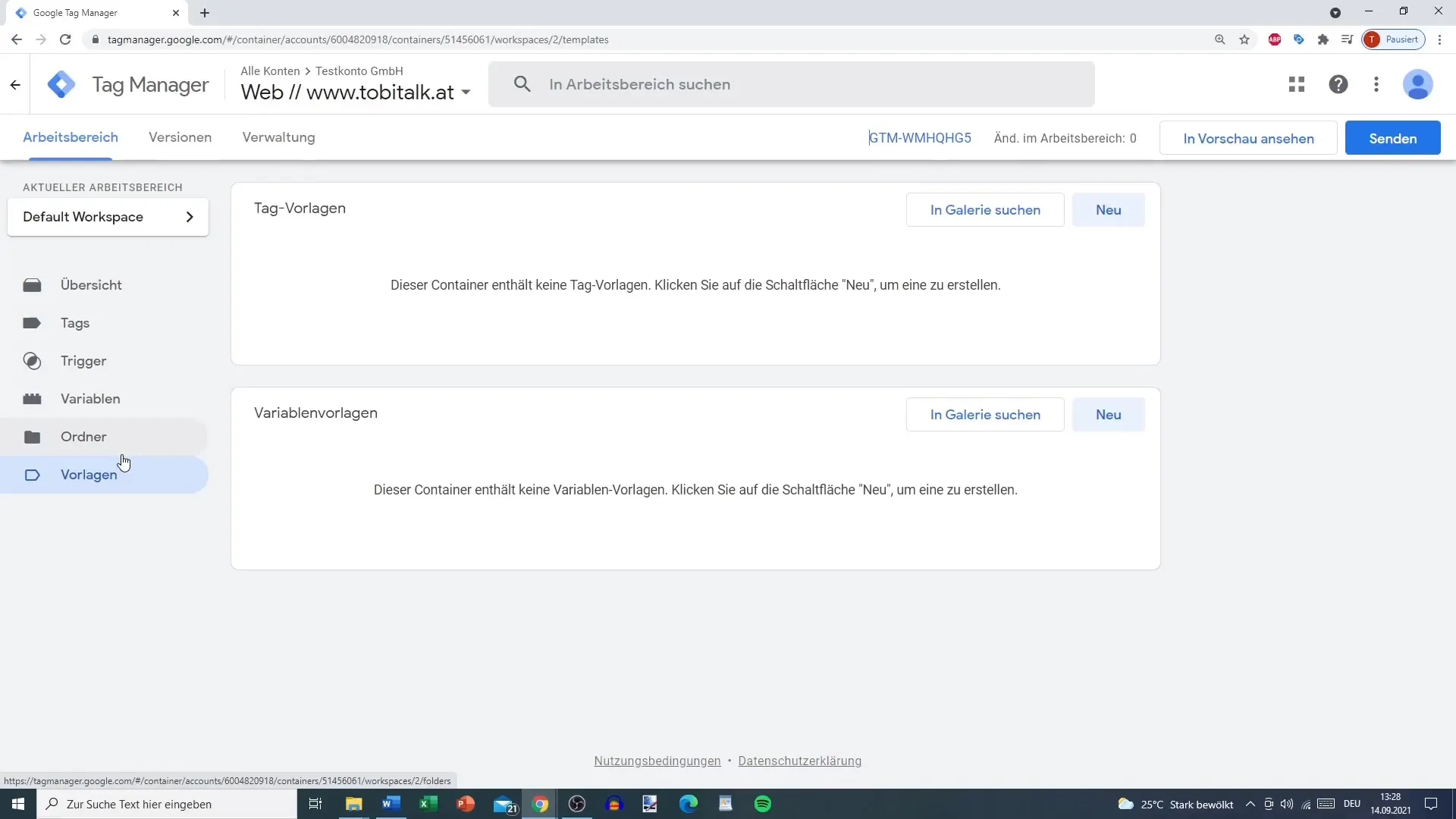
Oppsummering - Google Tag Manager: En første oversikt i veiledningen
Google Tag Manager er et kraftig verktøy som hjelper deg med å forenkle implementeringen av sporings-tagger på nettsiden din. Med den rette strukturen og en klar oversikt over funksjoner som bruker- og versjonsadministrasjon, kan du ta sporing til neste nivå.
FAQ
Hvordan oppretter jeg en konto i Google Tag Manager?Du logger inn med Google-kontoen din i Google Tag Manager og følger instruksjonene for kontoinnstilling.
Hva er en container i Google Tag Manager?En container er et område der alle tags, trigger og variabler for en bestemt nettside eller app administreres.
Hvordan importerer jeg eksisterende containere?Du kan eksportere containere og senere importere dem igjen i Google Tag Manager ved å laste opp den tilsvarende filen.
Hva er forhåndsvisningsmodus i Google Tag Manager?Forhåndsvisningsmodus lar deg kontrollere endringer i sanntid, uten at de umiddelbart blir aktive på nettsiden din.
Hvordan endrer jeg kontoinnstillingene i Google Tag Manager?I administrasjonsområdet finner du muligheten til å tilpasse kontoinnstillingene, inkludert kontonavn og databehandling.


